Revisão do cliente eM: pode domar sua caixa de entrada? (Atualizado em 2022)
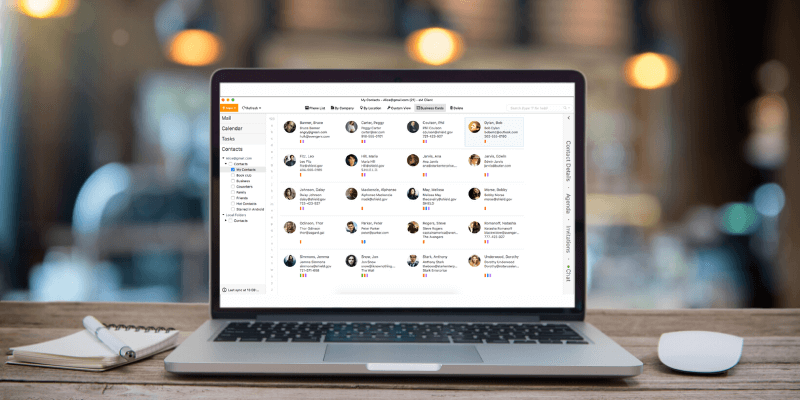
eM Client
Resumo
Disponível para Windows e Mac, eM Client é um cliente de e-mail bem projetado que facilita a configuração e o uso. Várias contas de e-mail de vários provedores podem ser configuradas automaticamente, e os calendários e o gerenciamento de tarefas são integrados diretamente à sua caixa de entrada.
A versão Pro também oferece traduções automáticas ilimitadas de e-mails de uma ampla variedade de idiomas de e para sua língua nativa. Uma versão ligeiramente limitada do eM Client está disponível gratuitamente para uso pessoal, mas você está limitado a duas contas de e-mail, a menos que compre a versão Pro e o serviço de tradução não esteja disponível.
Embora o eM Client seja uma opção sólida para cuidar de sua caixa de entrada, ele não possui muitos recursos adicionais que o destacam da concorrência. Isso não é necessariamente uma coisa ruim; muita distração em sua caixa de entrada pode ser mais contraproducente do que útil. No entanto, dado que seu preço está aproximadamente no mesmo nível de outros clientes de e-mail pagos, você seria perdoado por esperar um pouco mais pelo seu dólar.
O que eu gosto: Extremamente fácil de usar. Pastas inteligentes personalizáveis. Opção de envio atrasado. Traduções Automáticas com Pro.
O que eu não gosto: Alguns recursos extras. Sem integração de lembretes do Google.
Índice analítico
Por que confiar em mim para esta revisão
Olá, meu nome é Thomas Boldt e, como a maioria de vocês, confio no e-mail todos os dias para meu trabalho e vida pessoal. Eu tenho usado e-mail extensivamente desde o início dos anos 2000, e tenho visto o cliente de e-mail de desktop subir e descer e subir novamente em meio ao fluxo e refluxo dos populares serviços de e-mail baseados na web.
Embora eu não esteja muito perto de alcançar o mítico ‘Não lido (0)’, o pensamento de abrir minha caixa de entrada não me enche de pavor – e espero poder ajudá-lo a chegar lá também.
Revisão detalhada do cliente eM
Se você tem alguma experiência com clientes de e-mail de desktop desde os dias em que os serviços de webmail como o Gmail eram populares, você pode se lembrar das frustrações envolvidas em deixar tudo pronto.
Configurar todos os servidores IMAP/POP3 e SMTP necessários com seus próprios requisitos de configuração exclusivos pode ser tedioso nas melhores circunstâncias; se você tivesse várias contas de e-mail, isso poderia se tornar uma verdadeira dor de cabeça.
Fico feliz em informar que esses dias se foram há muito tempo, e configurar um cliente de e-mail de desktop moderno é muito fácil.
Depois de instalar o eM Client, você percorre todo o processo de configuração – embora seja perdoado por não reconhecê-lo como um processo, já que tudo o que você precisa fazer é inserir seu endereço de e-mail e senha. Se você usa algum serviço de e-mail popular, o eM Client deve ser capaz de configurar tudo automaticamente para você.
Durante o processo de configuração, você deve levar um segundo para escolher seu estilo de interface favorito, que é um toque agradável que mais desenvolvedores estão incluindo recentemente. Talvez seja porque estou acostumado a trabalhar com o Photoshop e outros programas da Adobe, mas me afeiçoei bastante ao estilo de interface escura e acho muito mais fácil para os olhos.
Você provavelmente continuará vendo isso como uma tendência crescente no design de aplicativos em várias plataformas, com todos os principais desenvolvedores trabalhando para incluir algum tipo de opção de ‘modo escuro’ em seus aplicativos nativos.
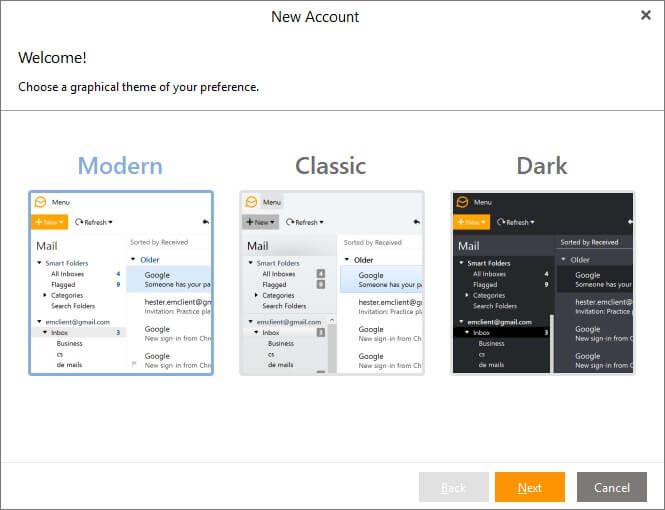
O próximo passo é a opção de importar de outro software, embora eu não tenha tido a chance de usar isso porque não usei um cliente de e-mail diferente no passado neste computador. Ele identificou corretamente que o Outlook foi instalado no meu sistema como parte da instalação do Microsoft Office, mas simplesmente optei por ignorar o processo de importação.
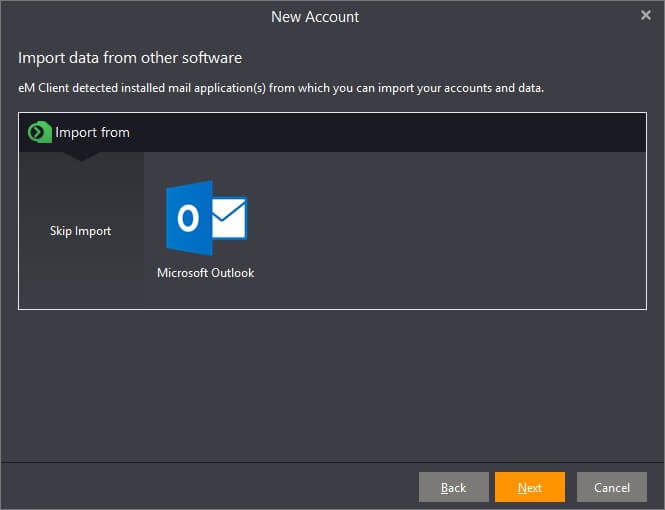
O processo de configuração de uma conta de e-mail deve ser extremamente simples, supondo que você use um dos serviços de e-mail suportados. Uma lista dos principais serviços corporativos é disponível em seu site aqui, mas existem muitas outras opções de conta pré-configuradas que podem ser facilmente manipuladas pelo modo de Configuração Automática do eM Client.
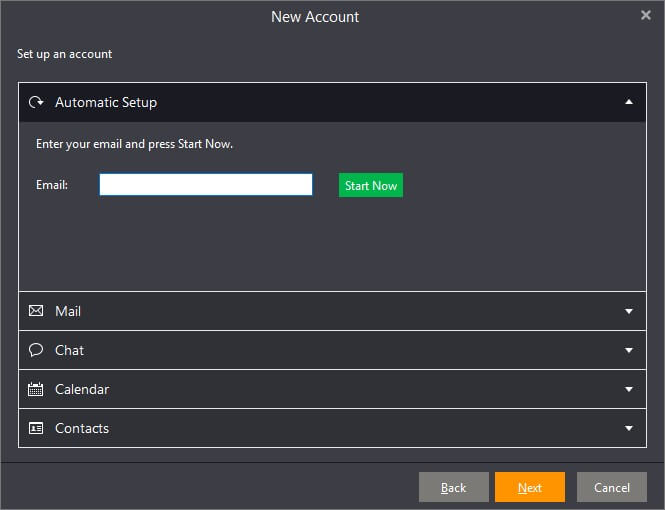
Assinei duas contas separadas, uma conta do Gmail e outra hospedada na minha conta do servidor GoDaddy, e ambas funcionaram sem problemas, sem mexer nas configurações. A única exceção foi que o eM Client assumiu que eu tinha um calendário associado à minha conta de e-mail GoDaddy e retornou um erro quando descobriu que nenhum serviço CalDAV foi configurado.
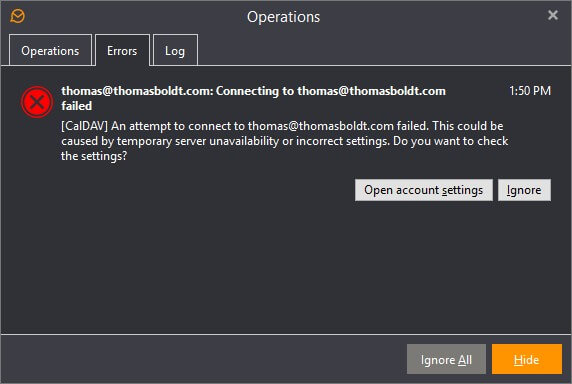
No entanto, é uma solução bastante fácil – basta clicar no botão ‘Abrir configurações de conta’ e desmarcar a caixa ‘CalDAV’ impede que o eM Client tente verificar, e todo o resto foi tranquilo. Eu simplesmente nunca me preocupei em configurar meu sistema de calendário GoDaddy, mas se você usar um, não deverá encontrar esse erro e ele deverá ser configurado tão facilmente quanto sua caixa de entrada.
A configuração de uma conta do Gmail é tão simples, aproveitando o conhecido sistema de login externo que é usado por qualquer site de terceiros que permite que você faça login com sua conta do Google. Você precisa conceder permissões ao eM Client para ler, modificar e excluir seus e-mails/contatos/eventos, mas isso é obviamente necessário para que funcione corretamente.
Lendo e trabalhando com sua caixa de entrada
Uma das ferramentas mais importantes para gerenciar sua correspondência de e-mail é a capacidade de classificar e-mails por prioridade. Há uma série de e-mails que fico feliz em ter armazenados em minha conta, como contas e recibos de pedidos, que costumo deixar sem ler simplesmente porque são um recurso para o futuro, se eu precisar deles e não os quero desordenados minha caixa de entrada de trabalho normal.
Se você já configurou sua conta de webmail com pastas, elas serão importadas e disponibilizadas no eM Client, mas você não pode modificar suas configurações de filtragem sem visitar sua conta de webmail em seu navegador. No entanto, é possível configurar regras que permitem filtrar exatamente da mesma maneira dentro do eM Client.
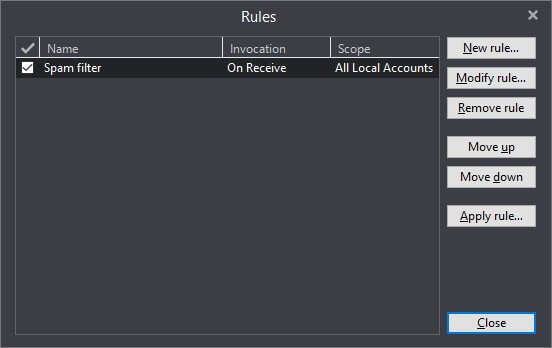
Essas regras permitem que você filtre todas as mensagens de uma conta específica em determinadas pastas, permitindo que você priorize ou despriorize determinadas mensagens com base em quem elas são, palavras que contêm ou quase qualquer outra combinação de fatores que você possa imaginar.
Por mais essenciais que sejam esses filtros, pode ser um pouco tedioso gerenciá-los para várias contas. As Pastas Inteligentes agem de maneira muito semelhante aos filtros, permitindo que você classifique seus e-mails com base em uma variedade de consultas de pesquisa personalizáveis, exceto que elas se aplicam a todas as mensagens que você recebe de todas as suas contas.
Na verdade, eles não movem suas mensagens para pastas separadas, mas agem mais como uma consulta de pesquisa que é executada constantemente (e, por algum motivo, a caixa de diálogo usada para criá-las se refere a elas como Pastas de Pesquisa em vez de Pastas Inteligentes.
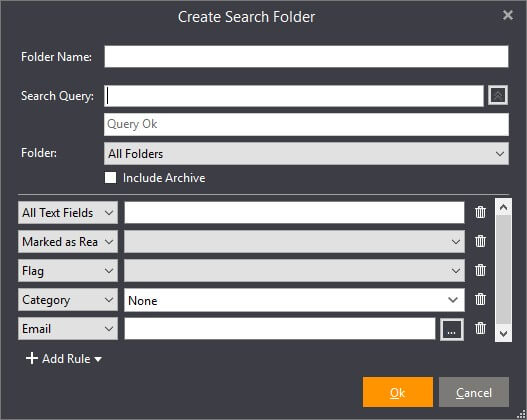
No lado de saída, o eM Client oferece vários recursos úteis para simplificar seu fluxo de trabalho. Se você tiver vários endereços de e-mail configurados, poderá alterar rapidamente de qual conta está enviando com um prático menu suspenso, mesmo que já tenha terminado de escrever.
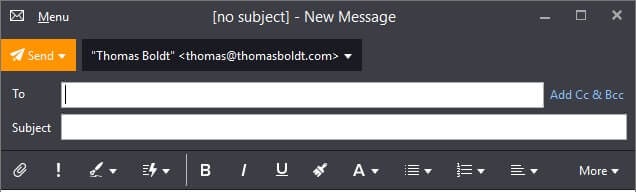
As listas de distribuição permitem que você crie grupos de contatos, para que você nunca mais esqueça de incluir Bob de Vendas ou os sogros em seus tópicos de e-mail (às vezes, ser organizado pode ter desvantagens ;-).
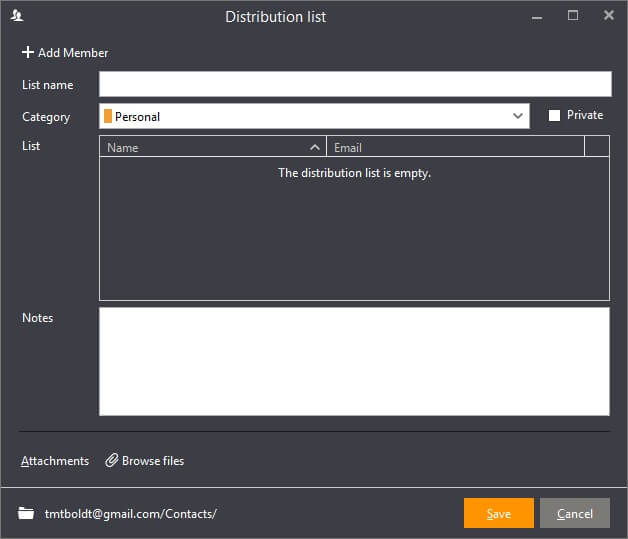
Um dos meus recursos favoritos do eM Client é o recurso ‘Delayed Send’. Não é nada complexo, mas pode ser extremamente útil em várias situações diferentes, especialmente quando combinado com listas de distribuição. Basta selecionar a seta ao lado do botão ‘Enviar’ no e-mail que você acabou de escrever e especificar uma hora e data para o envio.
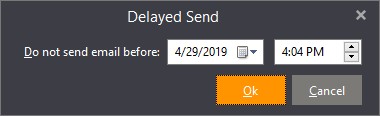
Por último, mas não menos importante, eu realmente aprecio o fato de que o eM Client não exibe imagens em e-mails por padrão. A maioria das imagens em e-mails de marketing são simplesmente vinculadas ao servidor do remetente, em vez de incorporadas à mensagem.
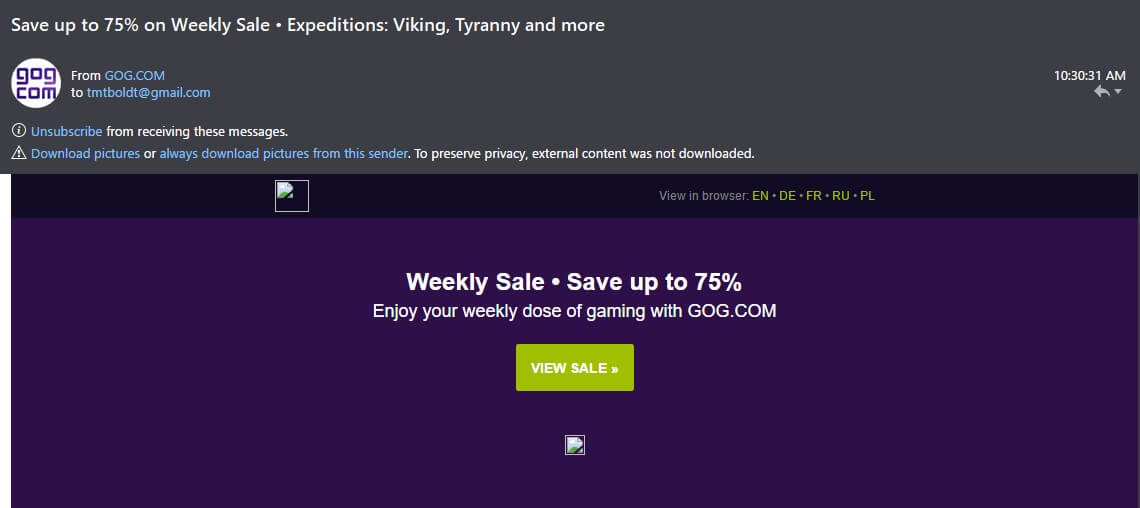
Para aqueles de vocês que não estão atualizados sobre sua segurança cibernética ou suas análises de marketing, mesmo o simples ato de abrir um e-mail pode fornecer ao remetente muitas informações sobre você, apenas com base nas solicitações de recuperação usadas para exibir as imagens contidas em seus e-mails.
Embora aqueles de vocês acostumados ao Gmail provavelmente estejam acostumados com o poder magistral do filtro de spam do Google para decidir o que é seguro mostrar, nem todos os servidores têm o mesmo nível de discrição, portanto, desativar a exibição de imagens, a menos que você confirme um remetente como seguro, é uma grande política.
Tarefas e calendários
Em geral, os recursos de tarefas e calendários do eM Client são tão simples e eficazes quanto o resto do programa. Eles fazem exatamente o que diz na lata, mas não muito mais – e em um caso, um pouco menos. Pode ser apenas uma peculiaridade de como uso meu calendário do Google, mas costumo gravar eventos usando o recurso Lembretes em vez do recurso Tarefas.
Nos aplicativos do Google, isso realmente não importa porque há um calendário específico criado para exibir lembretes e funciona bem com o aplicativo Google Calendar, como qualquer outro calendário.
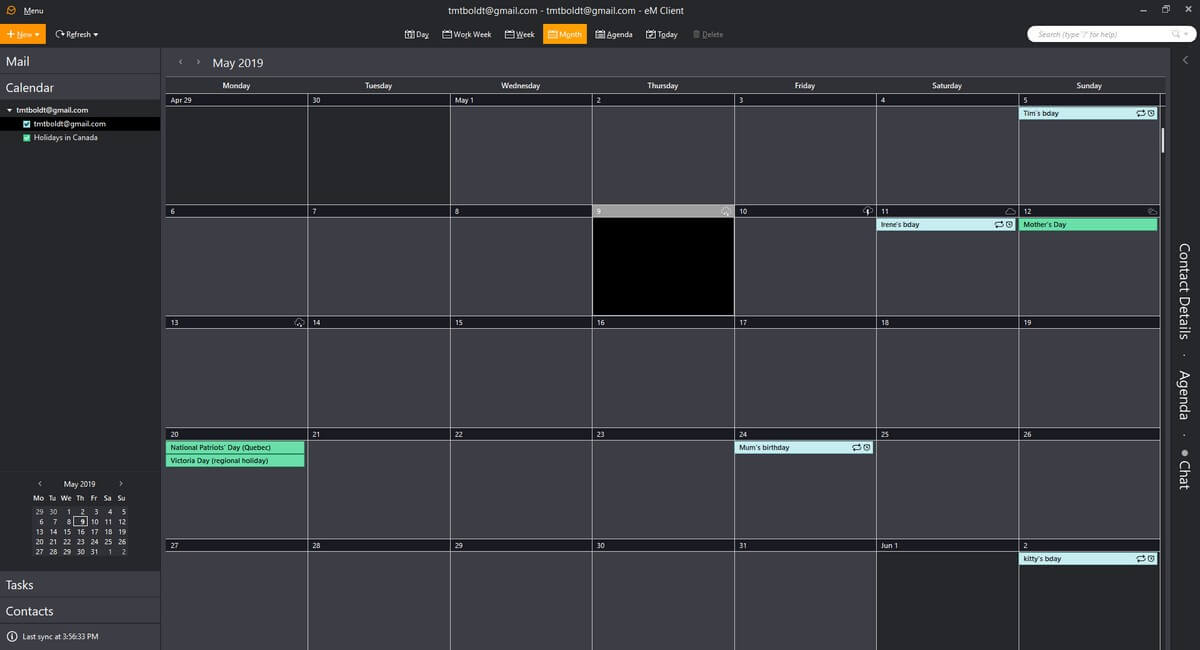
No entanto, não importa o que eu tentasse, não consegui que o eM Client exibisse meu calendário de Lembretes, ou mesmo reconhecesse sua existência. Eu pensei que talvez pudesse aparecer no painel Tarefas, mas também não houve sorte. Este foi um problema sobre o qual também não consegui encontrar nenhuma informação de suporte, o que foi decepcionante porque geralmente o suporte é muito bom.
Além desse problema estranho, não há muito a dizer sobre os recursos de Calendário e Tarefas. Eu não quero que você pense que isso significa que eles não são boas ferramentas – porque eles são. Uma interface limpa com visualizações personalizáveis é ótima para eliminar a desordem, mas, infelizmente, significa que o único grande ponto de venda é a capacidade de trazer seus calendários e tarefas de várias contas.
Embora esse seja um recurso muito útil para várias caixas de entrada de e-mail, é visivelmente menos útil para a maioria das pessoas que já usam uma única conta para o gerenciamento de calendário e tarefas.
Pessoalmente, tenho problemas suficientes para acompanhar meu calendário de uma conta, sem falar na ideia de dividi-lo em várias contas!
Alternativas do cliente eM
O eM Client fornece um gráfico útil mostrando como ele se compara à concorrência. Apenas lembre-se de que foi escrito para parecer a melhor opção e, portanto, não aponta as coisas que os outros podem fazer e que ele não pode.
Mailbird (Somente Windows, US$ 24 por ano ou US$ 79 para compra única)
Mailbird é definitivamente um dos melhores clientes de e-mail disponíveis no momento (na minha opinião), e consegue fornecer a interface limpa do eM Client com vários complementos úteis projetados para torná-lo mais eficiente. O recurso de leitura rápida é particularmente interessante, assim como a variedade de integrações disponíveis com mídias sociais e armazenamento em nuvem, como o Dropbox.
Uma versão gratuita está disponível para uso pessoal, mas você não poderá obter a maioria dos recursos avançados que a tornam interessante e está limitado no número de contas que pode adicionar. Você pode ler nosso completo Revisão do Mailbird aqui ou minha comparação direta de recursos de Mailbird vs cliente eM Aqui.
Postbox (Mac e Windows, US$ 40)
Postbox é outro excelente cliente, apresentando uma interface limpa sobre alguns ótimos recursos para usuários avançados. O Quick Post permite enviar conteúdo instantaneamente para uma enorme variedade de serviços, do Evernote ao Google Drive e ao Instagram. Se a eficiência é seu amor mais verdadeiro, você pode até acompanhar quanto tempo está gastando em e-mail de dentro do programa.
Se você é um usuário com muitos computadores, ficará feliz em saber que as licenças do Postbox são por usuário e não por dispositivo, portanto, sinta-se à vontade para instalá-lo em quantos computadores precisar, incluindo uma combinação de Macs e PCs com Windows.
Microsoft Outlook (Mac e Windows – US$ 129.99)
Outlook ocupa um lugar único nesta lista, porque não é um programa que eu recomendaria ativamente a um usuário que não precisasse absolutamente dele. Ele tem uma lista enorme de recursos, mas isso também tende a torná-lo insanamente complicado além das necessidades da maioria dos usuários domésticos e de pequenas empresas.
Se você não for forçado a usar o Outlook pelos requisitos de solução empresarial de sua empresa, geralmente é melhor ficar longe dele em favor de uma das variantes mais fáceis de usar. Se estiver, sua empresa provavelmente tem um departamento de TI dedicado a garantir que tudo funcione corretamente para você. Embora eu ache que é ótimo ter tantos recursos, se 95% deles simplesmente bagunçam a interface e nunca são usados, qual é realmente o ponto?
Leia também: Outlook vs cliente eM
Mozilla Thunderbird (Mac, Windows e Linux – Gratuito e de código aberto)
Thunderbird está disponível para e-mail desde 2003, e me lembro de ter ficado bastante empolgado quando foi lançado; a ideia de software livre de qualidade ainda era bastante nova na época (*waves cane*).
Ele percorreu um longo caminho desde então, com mais de 60 versões lançadas, e ainda está sendo desenvolvido ativamente. Ele oferece muitas funcionalidades excelentes, igualando a maioria do que o eM Client pode fazer – combinar caixas de entrada, gerenciar calendários e tarefas e integrar-se a uma variedade de serviços populares.
Infelizmente, o Thunderbird é vítima do mesmo problema que aflige muitos softwares de código aberto – a interface do usuário. Ainda parece que está cerca de 10 anos desatualizado, desordenado e pouco atraente. Existem temas criados pelo usuário disponíveis, mas geralmente esses são piores. Mas se você dedicar um tempo para se adaptar a ele, descobrirá que ele fornece todas as funcionalidades que você espera a um preço com o qual você simplesmente não pode discutir. Leia nossa comparação detalhada de Cliente Thunderbird vs eM Aqui.
Você também pode ler nossas análises detalhadas dos melhores clientes de e-mail para Windows e Mac.
Razões por trás das classificações
Eficácia: 4/5
O eM Client é um gerenciador de e-mail, tarefa e calendário perfeitamente eficaz, mas não faz muito que vá além dos mínimos básicos que você esperaria de um cliente de e-mail. É muito simples de configurar, você pode filtrar e classificar seus e-mails facilmente e se integra bem a uma ampla gama de serviços.
O maior ponto de venda exclusivo está disponível apenas na versão Pro, que oferece traduções automáticas ilimitadas de e-mails recebidos e enviados.
Preço: 4 / 5
O eM Client tem um preço aproximadamente no meio da concorrência e, quando comparado ao Outlook, é uma verdadeira pechincha. No entanto, você está restrito a um único dispositivo, embora várias licenças de dispositivo estejam disponíveis por um custo ligeiramente reduzido.
Isso é bom se você usar apenas um computador, mas alguns dos concorrentes têm preços semelhantes por usuário, permitindo dispositivos ilimitados com alguns recursos avançados adicionais não encontrados no eM Client.
Facilidade de uso: 5 / 5
eM Client é extremamente fácil de configurar e usar, e esta foi de longe a minha parte favorita do programa. Se você não se sente confortável (ou não quer perder seu tempo) configurando endereços e portas de servidor, você definitivamente não precisa se preocupar, pois a configuração inicial é totalmente automática para a maioria dos provedores de e-mail.
O resto da interface do usuário também é extremamente clara, embora isso seja em parte porque o programa se concentra no básico e não há muitos recursos adicionais para confundir as coisas ou inibir a experiência do usuário.
Suporte: 4/5
Em geral, o eM Client tem um bom suporte online disponível, embora alguns dos conteúdos mais aprofundados possam estar um pouco desatualizados (ou em um caso, o link de dentro do programa apontava para uma página 404.
A única área que parece relutante em discutir são os resultados negativos do programa. Ao tentar resolver meu problema do Google Agenda, notei que, em vez de admitir que eles não suportavam o recurso Lembretes, ele simplesmente não foi discutido.
Uma Palavra Final
Se você está procurando um cliente de e-mail claramente projetado com bom suporte para uma variedade de serviços de e-mail/calendário/tarefa, eM Client é uma ótima opção. Ele se concentra no básico e os faz bem – apenas não espere nada muito sofisticado e você ficará feliz. Se você é um usuário avançado procurando algo um pouco mais capaz, existem outras opções que você pode explorar.
Então, o que você acha da nossa análise do eM Client? Deixe um comentário abaixo.
Artigos Mais Recentes